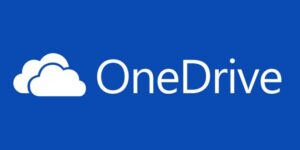Облачное хранилище данных от Microsoft в состоянии оказывать серьезную конкуренцию лидирующим продуктам в этом направлении. Вот только, чтобы разработчики не делали, чего бы новенького не добавляли в сервис, но среди пользователей много тех, кто любит стабильность и постоянство. Я о том, что юзеры, сделавшие свой выбор в пользу более именитых Google Drive или Dropbox, не собираются менять облачное хранилище. Таким образом, как бы не грустно звучало, но экс-SkyDrive выступает в данном случае в роли «третьего лишнего». Подобные грузы уж точно не добавляют скорости выполнения системных процессов, так что следует позаботиться об его деактивации. Пользователи, которые твердо решили, что OneDrive им не нужен и не будут на него рассчитывать в дальнейшем, могут и вовсе ликвидировать хранилище. Сегодня мы расскажем, как отключить или удалить OneDrive в Windows 10.
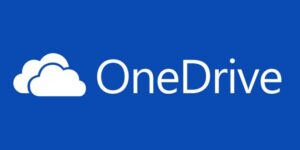
[note]Собственно, программа входит в перечень стандартного набора «десятки», так что во время установки последней версии ОС система не будет выдавать каких-либо запросов, которые будут касаться согласия или отказа в установке хранилища. [/note]
Разумеется, после появления «облачка» в системной палитре можно просто вызвать опции и нажать «Выход». Вот только этот выход не будет означать прекращение работы программы и она спокойно будет продолжать выполнять свою миссию.
Область уведомлений в помощь!
Для того, чтобы вывести хранилище с активного режима, в области уведомлений нажмите на значок приложения и с помощью правой кнопки мыши вызовите контекстное меню. Среди предлагаемых опций выберите пункт «Параметры».
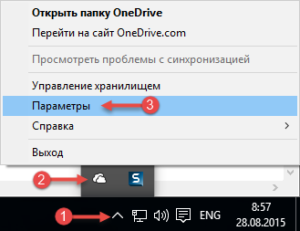
В диалоговом окне на первой же вкладки найдите в начале строку «Автоматически запускать OneDrive при входе в Windows». Уберите галочку. В том случае, если Вы зашли в учетную запись системы, которая имеет связь со стандартным облачным хранилищем, после нажатия кнопки «Удалить связь с OneDrive» (расположена в нижней части данного окна), то синхронизация файлов прекратится. Завершая этот способ отключения, удалите значок хранилища с области навигации проводника.
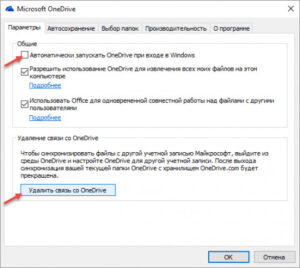
Отключение хранилища с помощью редакторов групповой политики и реестра
Следующий способ деактивации установленного приложения связан с редактором групповой политики. Данный метод актуален для «десяток» с редакциями Professional, Enterprise и Education. Для вызова редактора групповой политики нажмите комбинацию клавиш Win +R – gpedit.msc.

Затем войдите в раздел «Конфигурация компьютера», выберите подраздел «Административные шаблоны» и пункт «Компоненты Windows». Среди предложенных компонентов выберите облачное хранилище. После этого нажмите на пункт «Запретить использование OneDrive для хранения файлов» и включите его. Следовательно, приложение деактивируется. Для того, чтобы появилась возможность снова запускать приложение, необходимо задать значение политики в режиме «Не задано».
Еще один способ предусматривает использование редактора реестра. Для начала приведите в действие сам редактор (Win + R – regedit). Затем проделайте следующий путь HKEY_LOCAL_MACHINESOFTWAREPoliciesMicrosoftWindows. После этого Вам необходимо создать новый подраздел, который следует назвать в честь облачного хранилища. Затем с помощью правой кнопки мыши вызовите опции и выберите пункт «Создать», а в нем «Параметр DWORD». Наберите название для нового параметра – DisableFileSyncNGSC, задайте значение 1.
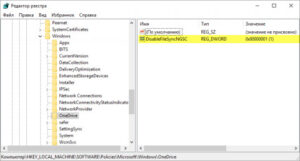
[tip]Чтобы поправки вошли в силу, необходимо перезагрузить устройство. Отменить данные изменения можно двумя способами. [/tip]
Первый из них очень простой и быстрый – нужно просто поменять для созданного параметра значение с единицы на 0. Второй способ также не потребует особых усилий – нужно просто удалить созданный подраздел с названием OneDrive.
Как исключить OneDrive из системы?
В целом, если у Вас нет планов на OneDrive, есть вариант полного удаления приложения с устройства. В процессе ликвидации программы могут возникнуть определенные сложности, ведь не стоит забывать, что хранилище является неотъемлемой частью ОС. В некоторых случаях процесс удаления может пройти без усложнений, но всегда остается вероятность возникновения каких-либо отрицательных последствий. Поэтому еще раз хорошенько обдумайте, действительно ли Вы настроены категорически в данном вопросе. За последствия от выполнения последующих инструкций наш сайт ответственности не несет. Перед тем, как приступить к выполнению инструкций, Вам следует помнить, что восстановление может быть весьма хлопотным.
[help]В частности, в некоторых случаях программу можно восстановить только после обновления сборки ОС или потребуется переустановка «десятки». [/help]
Более того, удаление OneDrive может привести к повреждению других элементов системы.
Итак, для начала активируйте главное меню системы и в списке опций выберите пункт «Командная строка (администратор)».
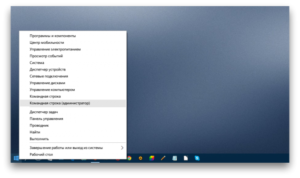
Затем введите команду taskkill /f /im OneDrive.exe. После этого следует набрать команду, которая извлечет программу из системы. Если у Вас 32-битная версия, введите следующую строку: %SystemRoot%System32OneDriveSe. Для 64-битной системы набирайте %SystemRoot%SysWOW64OneDriveSe.
После ввода данных команд не появится никаких предупреждений, запросов, сообщений или окон. Процесс удаления проходит быстро, тихо и незаметно. Все, что останется от облачного хранилища Windows – это соответствующая папка с определенными файлами. Вот только запуск приложения уже обернется неудачей.
Впрочем, если Вы передумаете, то вернуть программу в «исходное положение» будет совсем не сложно. Для этого активируйте «Проводник» и наберите команду, которую использовали во время деинсталляции. В диалоговом окне среди всех файлов найдите OneDriveSetup.exe и запустите его.
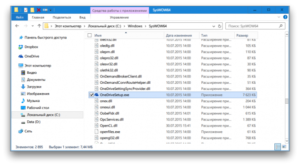
Что делать, если предложенные варианты не помогли?
В целом, разработчики «десятки» позаботились о максимальном комфорте, создав различные программы и приложения непосредственно под эгидой Microsoft. Таким образом, пользователям в большинстве случаев не нужно ничего скачивать и устанавливать – об этом позаботится система и ее дальнейшие обновления. Старается не упасть лицом в грязь и OneDrive – чего уж только стоит увеличение лимита размеров загружаемых файлов, расширение стандартного объема хранилища и увеличение количества файлов, которые скачиваются одновременно. Этого вполне достаточно, чтобы не только заманить даже капризного пользователя, но и заставить задуматься о смене основного облачного хранилища. Так что стоит ли OneDrive вообще отключать или удалять?
Если у Вас остались вопросы по теме “Как отключить или удалить OneDrive в Windows 10?”, то можете задать их в комментариях